Magisk per ottenere i permessi di root su Android

Una delle operazioni più frequenti per gli smanettoni del mondo Android è sicuramente lo sblocco dei permessi di root, che sblocca una grande quantità di opzioni e permette di installare delle app potenziate, in grado di agire anche sui file di sistema per ottenere funzionalità altrimenti bloccate.
Ottenere i permessi di root è diventato nel corso del tempo sempre più difficile per colpa dei produttori, che hanno introdotto restrizioni sempre più difficili da superare. Ma in informatica nulla è impossibile, e infatti basta uno strumento semplice come Magisk per sbloccare efficacemente i permessi di root sulla maggior parte dei dispositivi dotati di sistema operativo Android.
Nella seguente guida vi mostreremo come ottenere i permessi di root su Android utilizzando il tool Magisk, così da poter sbloccare i permessi e installare le app pensate per utilizzare i permessi di superutente anche su Android. Il funzionamento non è garantito su tutti i telefoni, dovremo per forza di cose procedere a tentativi e vedere se è possibile sbloccare i permessi di root.
LEGGI ANCHE -> Migliori 40 app per Android con Root
Come utilizzare Magisk per i permessi di root Android
Le procedure descritte in basso possono anche rovinare del tutto il telefono: vi consigliamo di proseguire sono se convinti della scelta e solo se sono passati i due anni di garanzia del produttore. Navigaweb.net non si assume alcuna responsabilità per danni a cose e persone derivate dall'utilizzo improprio della guida proposta.
Cosa è Magisk
In passato per ottenere i permessi di root era sufficiente installare su uno smartphone sbloccato (ossia senza blocchi del bootloader e con una recovery personalizzata) il pacchetto ZIP di SuperSU, una delle app più famose nell'ambiente del modding Android.
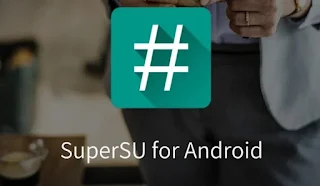
L'app era sviluppata dallo sviluppatore Chainfire, ma oggi non è più aggiornata e non può quindi essere utilizzata sui dispositivi Android moderni. In più l'app utilizzava un vecchio metodo per ottenere i permessi di root (ossia si attivava all'interno della cartellaa system).
Come valido sostituto possiamo utilizzare l'app Magisk, che funziona perfettamente per gestire i permessi di root, si installa praticamente allo stesso modo e, cosa da non sottovalutare, può sbloccare i permessi di root in modalità systemless, ossia senza legarsi alla cartella di sistema, così da poter disattivare il rilevamento da parte di alcune app sensibili ai permessi di root (basta pensare alle app delle banche o alle app di streaming).
Operazioni preliminari
Prima di utilizzare l'app Magisk dobbiamo preparare il telefono per ricevere il pacchetto ZIP dell'app, così da ottenere velocemente i permessi di root. Per procedere dobbiamo seguire i seguenti passaggi:
- Installare ADB sul PC: il sistema per inviare i comandi necessari allo sblocco del telefono possono essere effettuati installando ADB su PC, scaricandolo direttamente dal sito XDA Developers.
- Sbloccare il bootloader del dispositivo: una volta preparato ADB dobbiamo rimuovere la protezione del bootloader del dispositivo, che impedisce modifiche di sistema. La procedura è diversa per ogni dispositivo, conviene cercare la procedura esatta per il modello in uso su Google o leggere Come sbloccare il Bootloader di Android.
- Installare la recovery TWRP: dopo aver sbloccato il bootloader dobbiamo installare via ADB la recovery TWRP, che permetterà di installare Magisk o anche altre ROM non ufficiali. I passaggi non sono difficili, ma conviene leggere subito la nostra guida Come usare ADB Sideload per installare ROM, aggiornamenti, ripristino.
Se abbiamo seguito alla lettera tutti i passaggi possiamo procedere con l'installazione vera e propria di Magisk, che possiamo eseguire anche senza nemmeno l'ausilio del computer, ma effettuando una piccola modifica al file d'installazione dell'app, come vedremo nel capitolo successivo.
Come installare Magisk su Android
Per scaricare Magisk accendiamo il dispositivo Android, apriamo un browser web qualsisi e raggiungiamo il sito ufficiale del progetto, così da essere certi di scaricare il file ZIP giusto e dove è possibile anche leggere la guida completa, passo passo, su tutta la procedura di installazione e su come utilizzarlo.

Al termine del download apriamo un qualsiasi file manager (va bene anche Solid Explorer), portiamoci nella cartella di download, teniamo premuto sul file Magisk-vXX.0.apk, utilizziamo la funzione rinomina e cambiamo il nome in Magisk-vXX.0.zip. Una volta effettuato il cambio del nome riavviamo il telefono in recovery seguendo le indicazioni che possiamo trovare su Internet per il modello di telefono in uso (di solito Volume giu e tasto d'accensione, da tenere premuti a telefono spento).

Una volta aperta la recovery TWRP premiamo su Install, raggiungiamo la cartella dove abbiamo scaricato e rinominato Magisk, selezioniamo il file e scorriamo con il dito sullo slide Swipe to confirm Flash per avviare l'installazione di Magisk e dei permessi di root sul telefono. Al termine dell'installazione premiamo in basso sul tasto Reboot system per accedere al sistema operativo normale e beneficiare dei permessi di root.
Conclusioni
Con Magisk il mondo del modding su Android ha potuto sfornare altre app in grado di sfruttare come si deve il root su Android, così da mantenere vivo un mondo che per molti è il vero punto di forza di Android rispetto ad Apple, nonostante da qualche anno i produttori che utilizzando Android stanno facendo di tutto per far morire il modding, così da poter mantenere il controllo sui dispositivi e impedire modifiche non autorizzate che spesso pongono rimedio alle loro dimenticanze dal punto di vista degli aggiornamenti. Le procedure descritte in alto dovrebbero essere valide per la maggior parte dei dispositivi: se incontriamo difficoltà possiamo sempre cercare su Google "Magisk" seguito dal nome del dispositivo che stiamo utilizzando, così da essere certi di poter replicare la procedura anche sugli smartphone più ostici o bloccati.
Sempre a tema di modifiche al sistema e modding avanzato di Android possiamo leggere le nostre guide 10 Migliori versioni Android Custom ROM per ogni smartphone e Migliori smartphone Android per modding e rooting (cambiare ROM e aggiungere funzioni).

Posta un commento